Tartalomjegyzék
Mi az a FortiClient VPN?
A FortiNet FortiClientje tökéletes biztonsági megoldás kis- és nagyvállalatok számára. Ő végponti víruskeresőt, VPN hozzáférést és szoftverleltár kezelést kínál.
Ez egy átfogó biztonsági megoldás, amely a FortiGate Unified Threat Management erejét a hálózat végpontjaihoz juttatja el.
A FortiClient a következőket kínálja:
- Beépített végpontvédelem az automatizált következő generációs fenyegetésvédelemhez
- A szoftver- és hardverleltár láthatósága és ellenőrzése a biztonsági architektúrákon keresztül
- A sebezhető vagy feltört gazdagépek azonosítása és helyreállítása a teljes támadási felületen
Ezt a VPN-t eredetileg az URRF hallgatóinak, oktatóinak és személyzetének tervezték. A szolgáltatás egy 128 bites SSL-titkosított alagúton keresztül biztonságos VPN-kapcsolatot biztosít a távoli felhasználóknak az egyetemi hálózathoz.
FortiClient VPN által támogatott operációs rendszerek
Ez a VPN a következő rendszereket támogatja:
- Windows 7 vagy újabb
- macOS 10.11+
- Ubuntu 16.04+
- HR/CentOS 7/4+
- iOS 9 +
- Android 4.1 +
Hogyan működik a FortiClient VPN?
A FortiClient a FortiClient Endpoint Security szolgáltatással működik, amely átfogó és dinamikus hálózati végpontvédelmet biztosít. Ez egy ügyfélszoftver asztali számítógépekhez és laptopokhoz, amely számos biztonsági funkciót kínál.
A FortiClient IPsec- és SSL-titkosítást, WAN-optimalizálást, végpont-megfelelőséget és kéttényezős hitelesítést biztosít, ha FortiGate egységekkel használják.
Az eszköz kiterjeszti a vállalati biztonsági szabályzatokat a távoli felhasználókra, javítva a végpontok védelmét.
Az integrált végpont-ellenőrzés, a szabályzat érvényesítése, a központosított felügyelet és felügyelet teljes körű biztonságot nyújt. A teljes birtoklási költség csökkentése érdekében a beépített végponti biztonság egy könnyen karbantartható ügynökbe van csomagolva.
A FortiClient előnyei
1. Több ellenőrzés, több információ
A FortiGate felületről a FortiClient segítségével vezérelheti a különböző végpontok biztonságát. Még ha a távoli végpont egy útválasztó mögött van, akkor is kezelheti a beállításokat, alkalmazhat új házirendeket, valamint nyomon követheti és naplózhatja az eseményeket. A FortiClient nagyobb rálátást és irányítást biztosít a végpontjai felett.
2. Minden végpont a legmodernebb biztonsággal rendelkezik:
A FortiClient Prime segítségével minden végpont teljesen biztonságos, az iparág leggyorsabb válaszával a felmerülő fenyegetésekre, és támogatja a sebezhetőségek vizsgálatát és az aláírás-frissítéseket a FortiGuard Threat Research and Response Centerből.
3. Autonóm védelem:
A FortiClient erősségei még a már említetteknél is számtalanabbak. Az ingyenes letöltés nem regisztrált változata meglehetősen átfogó megoldást nyújt a biztonságos FortiGate hálózathoz nem kapcsolódó eszközök számára. Így a regisztrált megoldásra való frissítés egyszerű, és nem igényel további ügyfél-telepítést.
Gazdabiztonsági és VPN-összetevők
Biztonsági eszközökként a következőket sorolhatjuk fel:
- antivirus
- SSLVPN3
- Kizsákmányolás elleni
- Sandbox észlelés
- Alkalmazás tűzfal 1
- IPSec-VPN
- Távoli rögzítés és jelentés
- Web2 szűrés
- Windows AD SSO ügynök
FortiClient VPN kompatibilitás
- Windows
- iOS
- Mac OS X
- Android
- Linux
- Chromebook
A FortiClient VPN kliens letöltésének és telepítésének lépései
1. WINDOWS által felügyelt környezetben
Íme a követendő lépések:
- Laptopján kattintson a Start → Microsoft Endpoint Manager → Szoftverközpont elemre
- Az Alkalmazások lapon keresse meg és kattintson a FortiClient VPN ikonra
- Kattintson a „Telepítés” gombra
- A CWRU kliens előre be van állítva ✅
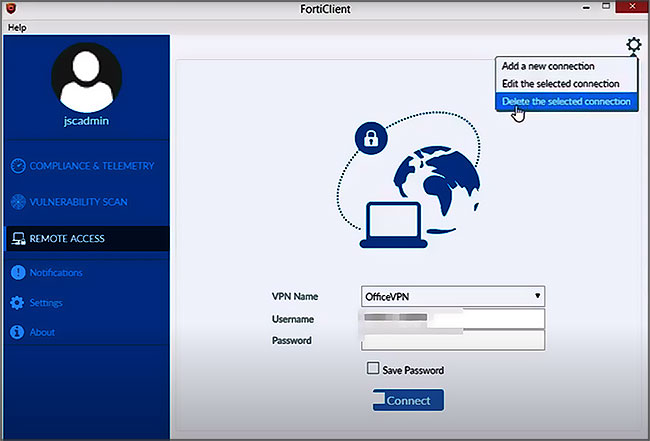
2. NEM MENEDZSELT környezetben
- Látogassa meg a VPN beállítási webhelyét https://vpnsetup.case.edu/
- A legördülő menüből válassza ki az operációs rendszerének megfelelő klienst
- A FortiClient telepítő letöltésének megkezdéséhez kattintson a Start gombra
- Nyissa meg és telepítse a FortiClient alapértelmezett beállításokkal.
A Windows-felhasználók, akik megkapják ezt az üzenetet, kattintson a További információ, majd a Futtatás mindenképpen elemre.
Felfedez : Windscribe: A legjobb ingyenes többfunkciós VPN & Top: A legjobb VPN-országok, ahol olcsóbb repülőjegyeket találhatnak
A FortiClient VPN telepítése
1. Macintosh rendszeren
Nem számít, milyen Mac-et használ, itt vannak a telepítési utasítások:
- Engedélyezze a FortiClient VPN szoftverbővítményt a beállításainál macOS > Biztonság és adatvédelem
- Válassza az SSL-VPN lehetőséget a Kapcsolat neve mezőben
- Írja be az UBVPN-t a távoli átjáróhoz
- A hitelesítéshez állítsa az ügyféltanúsítványt Nincs értékre
- válassza a Bejelentkezési üzenet lehetőséget
- Ellenőrizze az egyéni portot
- írja be az 10443-at
- Kattintson a Mentés gombra
- Jelölje be a nyugtázási négyzetet, és kattintson a gombra elfogadom
- Kattintson a VPN konfigurálása elemre
- Válassza az SSL-VPN lehetőséget
- Bejelentkezési név
- Kliens tanúsítvány beállítása "Nincs"
- A hitelesítéshez válassza a Bejelentkezési üzenet lehetőséget
- Ellenőrizze a testreszabási portot, és írja be az 10443-at
- Kattintson a „Mentés” gombra
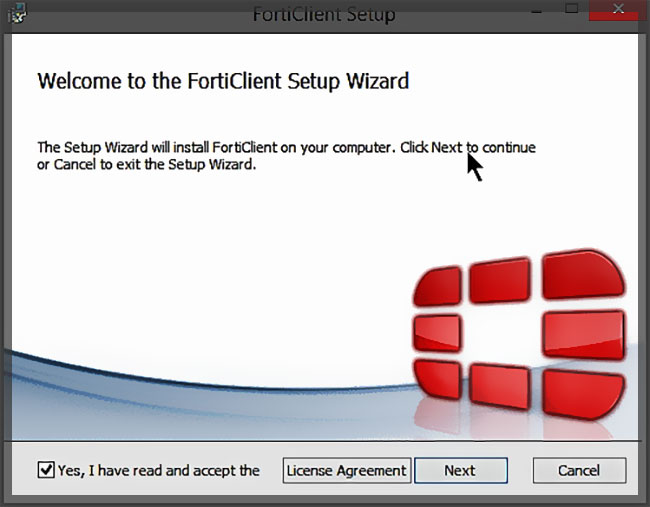
2. Windows PC-n
Íme a követendő lépések:
- 1. lépés : - letöltés a VPN indító , akkor megjelenik a telepítő a letöltéshez. – választ "Mentés" a letöltéshez, ha nem automatikusan.
- 2. lépés : - Hozzáférés a letöltések mappában. – dob a telepítőt dupla kattintással. – Cliquez a "Run"-on
- 3. lépés: Ha ezt az értesítési ablakot kapja, ki kell választania További információk majd futtassa a programot.
- 4. lépés : - választ az „Igen, elolvastam és elfogadtam a licencszerződést” négyzetet a telepítés befejezéséhez
- 5. lépés: – Kövesse az utasításokat (kattintson a „Next”, majd a „Next”, „Install” és „Finish” gombra a telepítés befejezéséhez), és kész ✅.
Olvassa el: Hola VPN: Minden, amit tudnod kell erről az ingyenes VPN-ről & A legjobb: 10 legjobb operációs rendszer számítógépéhez – Tekintse meg a legjobb választásokat!
Következtetés
A FortiClientnek még több előnye van. Ez a VPN használható Mac-en vagy számítógépen.
A Cisco AnyConnecthez hasonlóan a FortiClient is megköveteli a felhasználóktól, hogy hitelesítsenek a Duo Security segítségével, hogy VPN-kapcsolatot létesítsenek az egyetemi hálózattal. Vannak azonban más hitelesítési módszerek is: a felhasználók használhatják a jelszó a FortiClient hitelesítési módszer megadásához.




